Microsoft Teams har appar för både Windows 10 och macOS. Dessa appar, även om de inte är identiska, erbjuder en imponerande lista med funktioner och de presterar bättre än Microsoft Teams webbapp på en hel del områden.
Även om Microsoft Teams stationära och mobila appar är betydligt bättre än sin webbapp, är webbappen inte utan sina fördelar. Den kanske största fördelen med att använda webbappen är att det är mycket osannolikt att du stöter på inloggningsproblem med Microsoft Teams, att du sannolikt inte har problem som orsakas av en korrupt cache och att du inte behöver installera app.
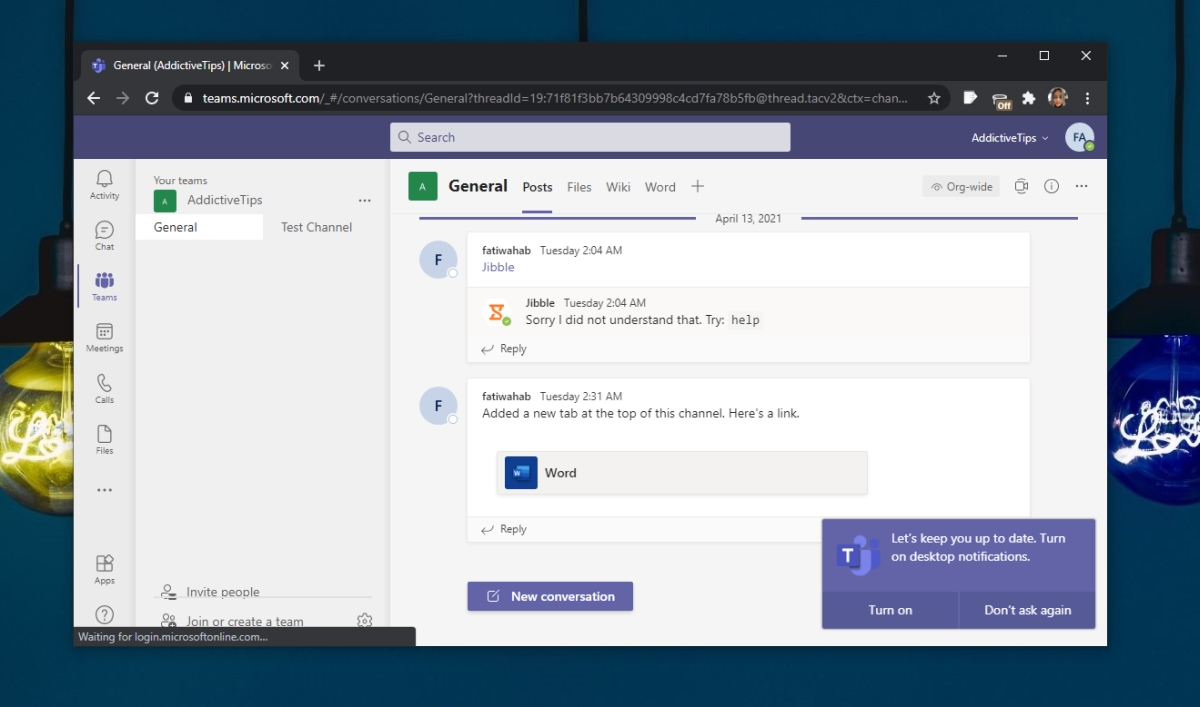
Innehållsförteckning
Microsoft Teams webbapp
Microsoft Teams webbapp kan användas från vilken modern webbläsare som helst. Den stöder dock inte mobila webbläsare vilket innebär att fördelarna med webbappen endast är tillgängliga för datoranvändare. Om du vill gå med i ett möte på språng på din telefon, måste du först installera den officiella Microsoft Teams-appen på din telefon.
Använd Microsoft Teams webbapp
Det är ganska enkelt att använda webbappen Microsoft Teams. Allt du behöver är rätt länk/URL till webbappen och dina inloggningsuppgifter för att komma igång. Du kan använda vilken typ av inloggningsuppgifter som helst för att logga in, dvs. om ditt konto har skapats från din organisations Active Directory kommer du fortfarande att kunna använda webbappen.
Besök Microsoft Teams webbapp här.
Logga in med din e-postadress och ditt lösenord för Microsoft Teams.
När du uppmanas att göra det klickar du på Använd webbappen istället.
Du kommer att tas till Microsoft Teams webbapp.
Du kan aktivera skrivbordsaviseringar för appen om du vill genom att klicka på alternativet längst ner till höger.
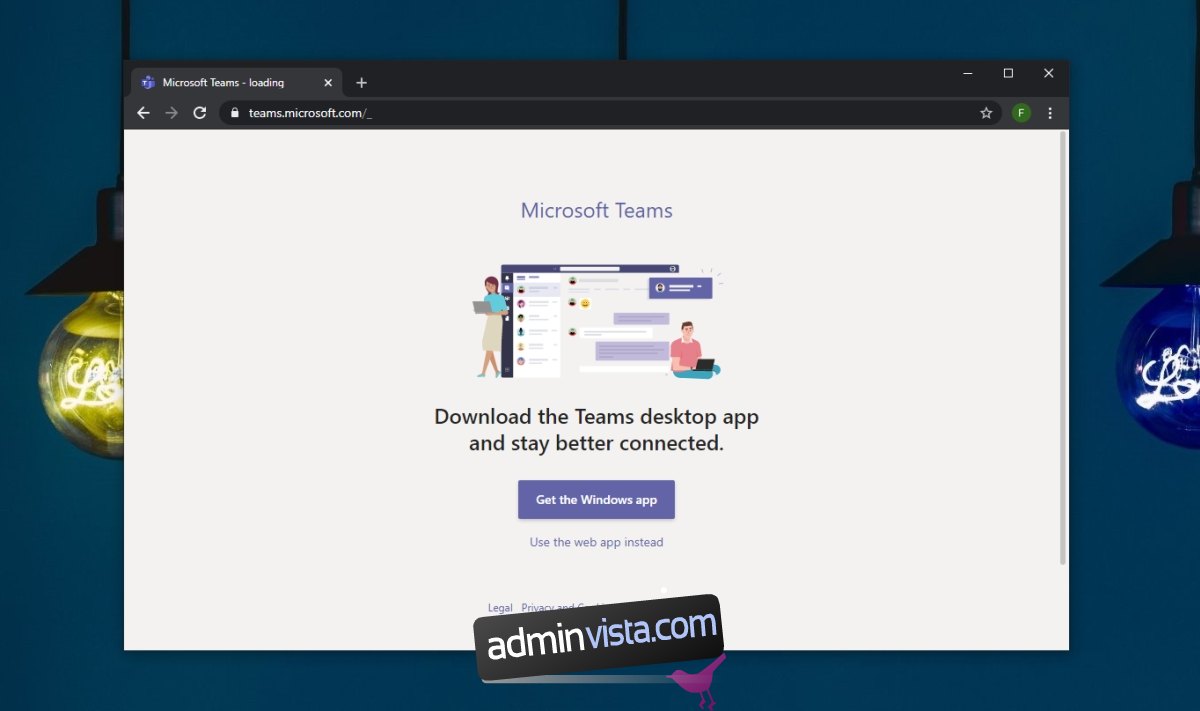
Microsoft Teams webbappsbegränsningar
Microsoft Teams webbapp kommer att erbjuda en ganska bra upplevelse för användarna, men den har följande begränsningar.
Bakgrundsoskärpa för videosamtal är inte tillgängligt.
Bakgrundsbilder kan inte läggas till under ett videomöte.
En-mot-en-samtal kan inte spelas in.
Tillsammans-läget är inte tillgängligt.
Videor och foton kan inte delas under ett möte (men kan laddas upp till Filer senare).
Det går inte att skapa grupprum (men kan gå med i dem eller flyttas till dem).
Brusreduceringsfunktionen fungerar inte för samtalsljud.
”Ta kontroll”-funktionen fungerar bara om en PowerPoint presenteras.
Systemljud kan inte delas bara ljudingång från mikrofonen kan delas.
Skärmdelning är endast tillgängligt under ett samtal och inte över en chattsession.
Chattfönster kan inte öppnas.
Användare kan inte växla mellan team som tillhör olika organisationer.
Slutsats
Microsoft Teams webbapp tar dig igenom de flesta grundläggande möten och du kan se filer som har delat med dig. Microsoft Teams samarbetsverktyg kommer också att fungera, men om du ofta är värd för möten och använder funktioner som skärmdelning, Whiteboard eller behöver ta kontroll över en delad skärm under ett möte, måste du använda skrivbordsappen.

